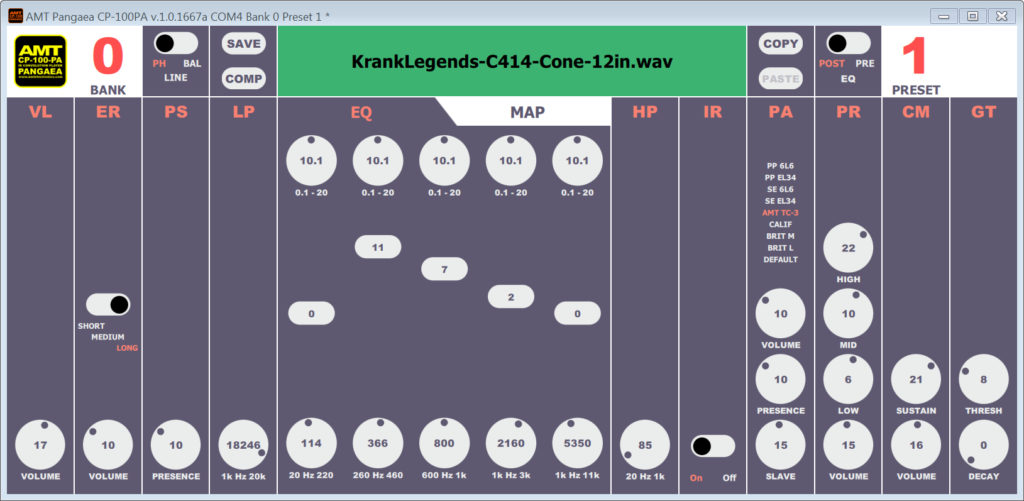Пятый выпуск «Ежу понятно» с Иваном Демичевым расскажет все подробности о нововведениях, которые постигли прибор AMT PANGAEA CP-100 с выходом прошивки версии V.PA-6-4, и о приложении для управления прибором непосредственно с вашего ПК (на примере ОС Windows).
НИЖЕ ПРИВЕДЕНА ПОЛНАЯ ТЕКСТОВАЯ ВЕРСИЯ ВИДЕО РОЛИКА.
Всем привет, С вами Иван Демичев!
В одном из предыдущих выпусков мы подробно рассмотрели процесс обновления AMT Pangaea CP-100 до новой версии прошивки, а также установили Windows приложение для управления устройством.
Сегодня же я подробно расскажу о нововведениях, которые привнес с собой релиз этой самой прошивки «V.PA-6-4» от 29/12/2017. К слову, эти и другие версии программного обеспечения можно всегда найти на странице прибора в Медиа центре АМТ по адресу http://media.amtelectronics.com/amt-pangaea-cp-100/.
ВВЕДЕНИЕ
Коротко напомню, что Pangaea CP-100 — это импульсный плеер, где до недавних пор помимо собственно возможности загрузки импульсов гитарных кабинетов в формате WAV были доступны также управление громкостью, многополосный эквалайзер, эффект «ROOM» (так называемая реверберация или «Early Reflection» — эффект ранних отражений), а также тюнер.

Начиная с прошивки версии «V2.5.5» для управления прибором через операционные системы семейства Windows инженерами АМТ было также разработано приложение, позволяющее редактировать основные параметры Пангеи прямо с экрана монитора персонального компьютера.
Однако, с выходом новейшей прошивки «V.PA-6-4» для Пангеи CP-100 разработчики также выпустили и полностью переработанное Windows приложение.
НАЧАЛО РАБОТЫ С ПРИЛОЖЕНИЕМ
Итак, запитав предварительно Пангею адаптером питания, подключаем наш девайс к компьютеру с помощью USB кабеля, и в появившемся меню на дисплее Пангеи выбираем режим «Serial port«.
Найдя на рабочем столе ярлык приложения «AMT Pangaea CP PA«, запускаем его.
Даже самого беглого первичного взгляда достаточно, чтобы понять, насколько заметно расширился функционал прибора благодаря новому программному обеспечению. К слову, окно приложения легко масштабируется под размер любого монитора — достаточно переместить курсор в любой из углов главного окна программы и, удерживая левую кнопку мыши, просто потянуть в нужном направлении.
ЭЛЕМЕНТЫ УПРАВЛЕНИЯ РАБОЧЕГО ОКНА ПРИЛОЖЕНИЯ
Итак, давайте пройдемся сперва по индикаторам верхней части окна приложения, слева направо.
Здесь мы видим индикацию отображения номера текущего банка. Листаются банки легко: клик левой кнопкой мыши — листание вперед, правой — листание назад. Также можно пролистывать номера банков колесом прокрутки мыши.
Следом идет переключатель управления свойствами главного выхода OUT Пангеи — селектором можно выбрать тип выхода: «балансный сигнал», «линейный выход» либо «выход на наушники».
Далее располагается кнопка сохранения настроек пресета «SAVE«, и кнопка «COMP» — что сокращенно от английского слова «compare» (переводится как «сравнивать»). Смысл этой кнопки в том, что, делая налету какие-либо изменения в пресете, можно всегда нажать на кнопку «COMP«, чтобы сравнить на слух полученный результат с исходными настройками пресета, которые были изначально ДО внесения в него текущих изменений. Это очень удобно, а особенно наглядно, например, при работе с эквалайзером.
Пример: допустим, мы открыли какой-то пресет, и к этому первичному состоянию его настроек мы всегда сможем вернуться через кнопку «COMP» — то есть все проверить до того, как произведенные изменения будут сохранены в данном пресете.
По центру окна программы мы видим обширную область отображения названия гитарного импульса, при нажатии на которую мы попадаем в своего рода «проводник», где в древе каталогов можем легко перемещаться между папками с импульсами, расположенными на нашем компьютере. Соответственно, после выбора конкретного импульса — в поле отображается его имя.
Причем слушать каждый импульс можно в режиме реального времени: достаточно подсоединить к Пангее гитару, выбрать нужную папку с импульсами и последовательно переключаться от одного импульса к другому.
Далее располагаются кнопки копирования и вставки. Об их назначении я расскажу несколько позже.
Следом идет селектор выбора работы эквалайзера — «PRE» (то есть, когда эквалайзер мы помещаем в цепи сигнала перед преампом) или «POST» (случай, когда эквалайзер расположен после секции кабинет эмуляции, если она активирована, или после оконечника — в случае отключенной эмуляции кабинета).
В правом верхнем углу отображается соответственно номер текущего пресета в рамках конкретного банка. Листание пресетов осуществляется аналогично, как и в случае с банками — то есть обеими кнопками мыши, либо колесом прокрутки.
Теперь рассмотрим поле основных эффектов и функционала управления прибором AMT Pangaea CP-100.
Двигаемся справа налево — точно также, как и в большинстве случаев выстраивания реальной цепи педалборда, состоящего из различных приборов. Аналогичным образом выстраивается маршрутизация гитарного сигнала и внутри самой Пангеи.
Итак, теперь в приборе появился эффект «GATE» — «шумодав», с двумя основными параметрами, присущими подавляющему большинству такого рода «железных» педалей.
Следом идет компрессор — еще одно нововведение, которого ранее не было в Пангее CP-100. Здесь у нас в распоряжении находятся два параметра настроек — сустейн и громкость.
Еще одно значительное новшество — секция предусиления. Ну а если попросту — теперь в Пангее появился преамп, таким образом, давая возможность подключать к себе обычные педали перегруза, такие как внешний овердрайв или дисторшн (напомню, ранее Пангея «дружила» только с внешними преампами и гитарными усилителями).
Следует отметить, что это одноканальный преамп, по звуку приближенный к классическому чистому каналу усилителя Fender Twin, то есть здесь речь не идет, скажем, о хайгейне. Однако, если играть что-то легкое наподобие джаза, то теперь вполне можно подключить гитару и напрямую в Пангею, минуя какие бы то ни было внешние педали типа тех же преампов!
Далее — не менее важное нововведение и важнейшая составляющая формирования любой гитарной цепи: секция «POWER AMP«. То есть теперь Пангея дает возможность выбрать на свой вкус оконечник из целого набора различных усилителей мощности, коих в этой прошивке аж целых 9 штук!
К слову, если сделать громкость «Volume», скажем, на максимум, то, регулируя параметр «Slave» в нужных пропорциях, можно добиваться постепенного перегруза виртуального оконечника. Однозначно, это добавит возможностей в поиске вашего того самого любимого или, напротив, уникального гитарного саунда!
Кстати, не могу не сказать об одной весьма полезной функции в работе с приложением: достаточно навести курсор на внутреннюю область интересующего нас параметра управления, чтобы начать регулировать величину данного параметра просто прокруткой колеса мыши. Это оказывается очень удобным при тонкой настройке каждого из параметров пресета. Разумеется, можно изменять величину параметра и традиционным способом — перемещая мышь с зажатой левой кнопкой. В этом случае вместо курсора появляется иконка руки, что индицирует процесс редактирования конкретного параметра.
Далее идет секция активации/деактивации эмуляции гитарного кабинета (то есть включение/отключение импульса).
Следом — еще одно нововведение: фильтр среза верхних частот, так называемый «Highpass» фильтр. Единственный параметр позволяет выбрать конкретную частоту среза.
В центре окна приложения располагается секция эквалайзера. Замечу, что управление эквалайзером происходит весьма интуитивно, любые внесенные изменения сразу становятся заметны на слух.
Еще одно нововведение свежей прошивки — закладка «MAP«. Здесь в едином охвате взгляда нашему взору предстает карта всех ста пресетов, доступных в Пангее. Это позволяет очень наглядно производить манипуляции над пресетами — например, быстро копировать их.
Логика здесь весьма проста: по вертикали располагаются номера банков, по горизонтали — номера пресетов, тем самым каждая ячейка таблицы — это однозначным образом определенный конкретный пресет с номером банка. Теперь достаточно нажать левой кнопкой мыши на интересующую нас ячейку, чтобы моментально перейти к нужному пресету. И, при помощи расположенных выше кнопок «Copy» и «Paste» (то есть «копировать» и «вставить»), можно очень быстро копировать любые пресеты, ну и, соответственно, вставлять их в любые ячейки. В общем, штука однозначно очень удобная!
Следующая секция также является нововведением: фильтр среза низких частот, то есть «Lowpass» фильтр. Как видим, единственным параметром мы можем выбрать конкретную частоту среза.
Далее идет секция управления параметром «Presence«. Как нельзя не заметить, изменение параметра «Presence» здесь дублируется аналогичным параметром в секции оконечника (усилителя мощности). Однако, в случае, когда в пресете оконечник отключен, управлять «презенсом» можно только из соответствующей отдельной секции, расположенной в виртуальной цепи Пангеи после «Low Pass» фильтра.
К слову, чтобы включить (либо выключить) конкретную секцию нашей виртуальной цепи, достаточно щелкнуть левой кнопкой мыши в любое место прямоугольной области этой секции. Когда название секции изменит свой цвет на оранжевый, это будет означать, что данный элемент цепи активирован; белые буквы укажут на то, что элемент цепи отключен.
Следом располагается секция управления параметром «Early Reflection» — это эффект ранних отражений (или попросту «ревербератор»). Здесь, как и в предыдущих прошивках, доступно три базовых параметра, характеризующихся так называемыми размерами виртуальных комнат, которые дают соответственно короткие, средние и длинные отражения. Также здесь мы можем управлять громкостью эффекта.
В завершении цепи находится секция управления мастер громкостью всего пресета.
Если же говорить о дисплее самого прибора (когда Пангея не подключена к компьютеру), то там, логично, все гораздо менее наглядно, однако, в конечном итоге, практически все те же самые манипуляции можно произвести и без приложения. Другое дело, что с Windows приложением редактирование пресетов становится занятием куда более приятным и творческим, тем более, что все изменения можно слышать налету, играя на подключенной к Пангее гитаре.
ЗАКЛЮЧЕНИЕ
Дабы подытожить все вышесказанное, приведу сравнительную инфографику, наглядно демонстрирующую, насколько сильно «подрос» функционал прибора после выхода очередной прошивки и Windows приложения.
С вами был Иван Демичев.
Спасибо и до новых встреч!